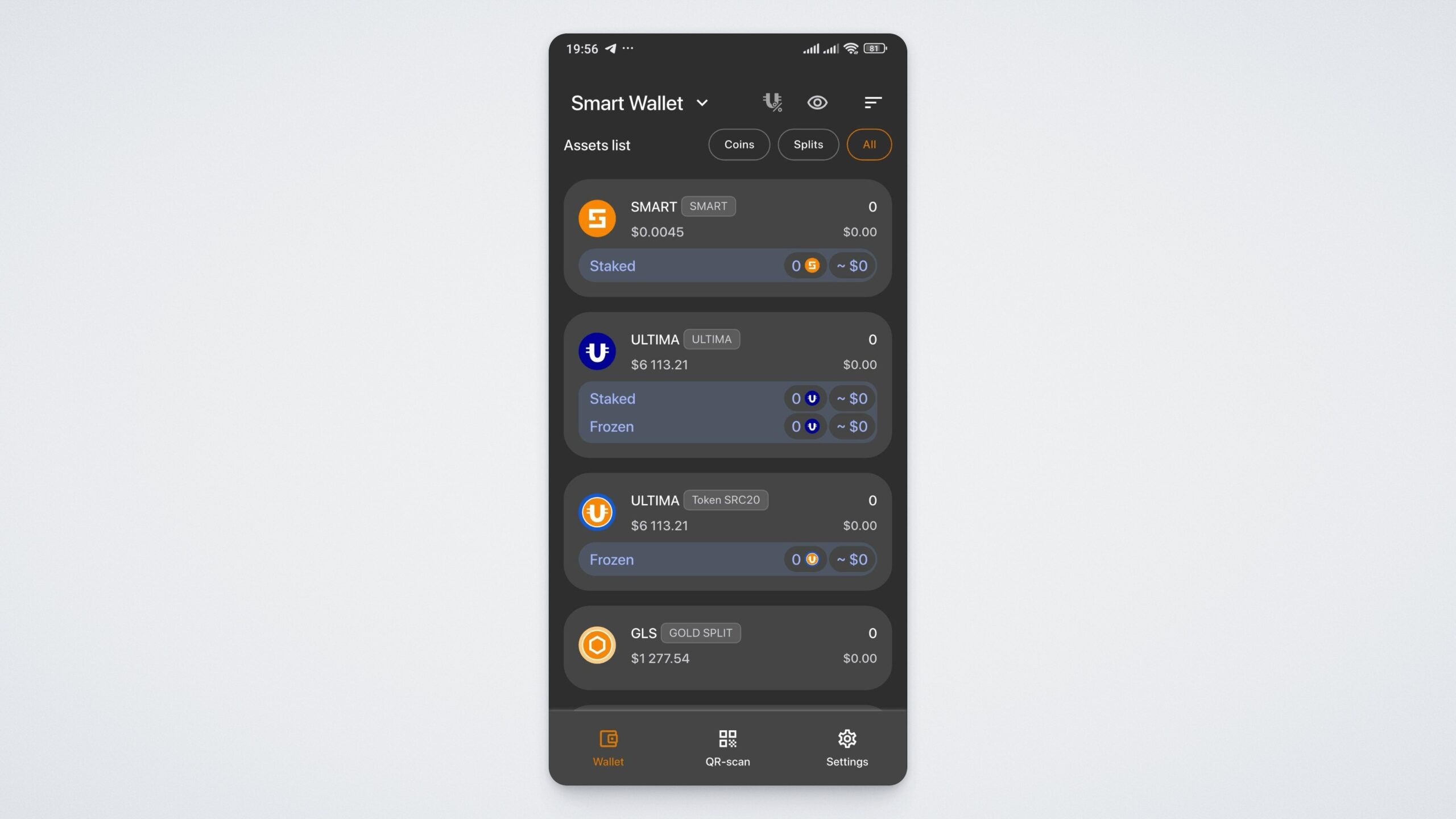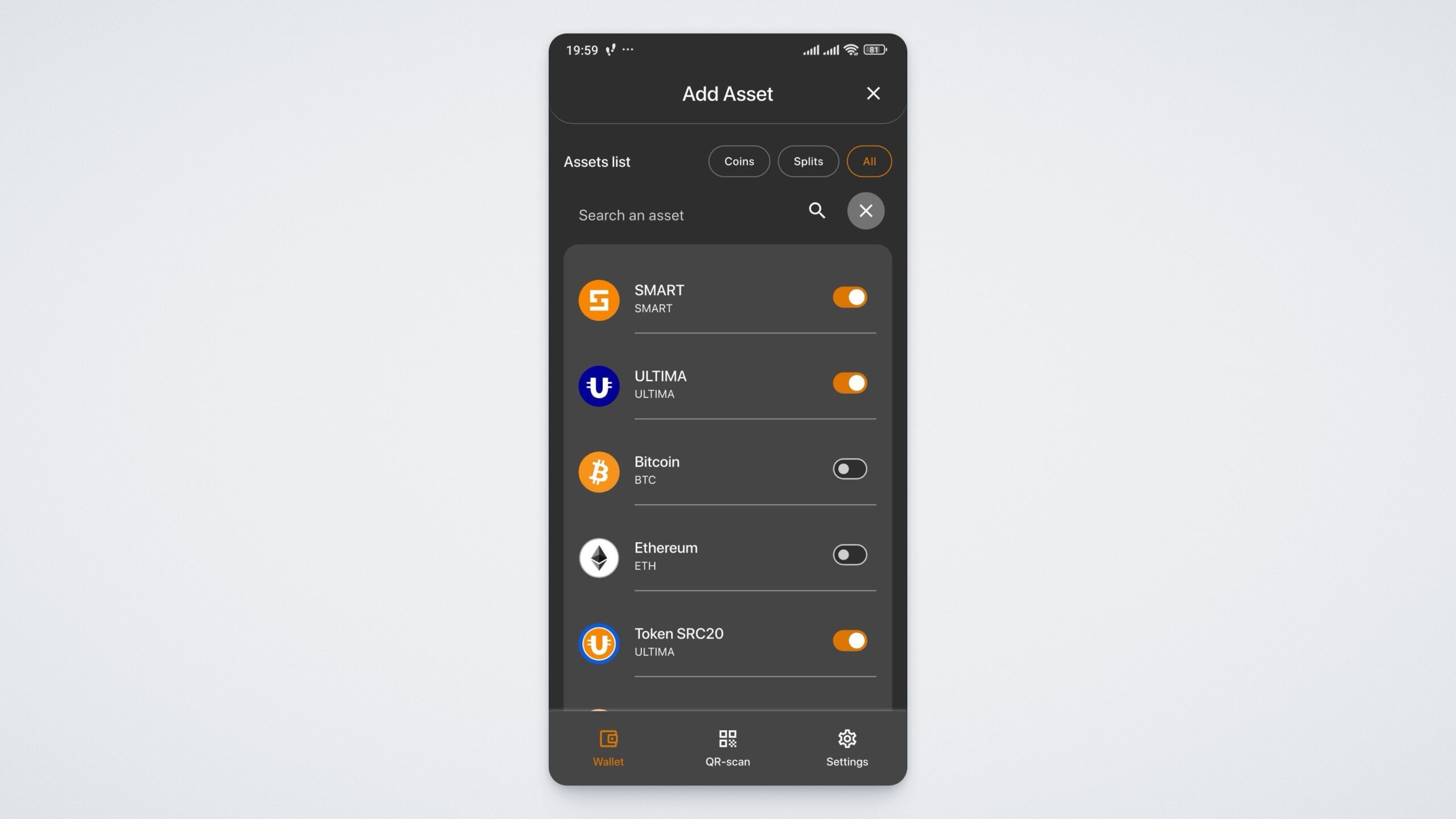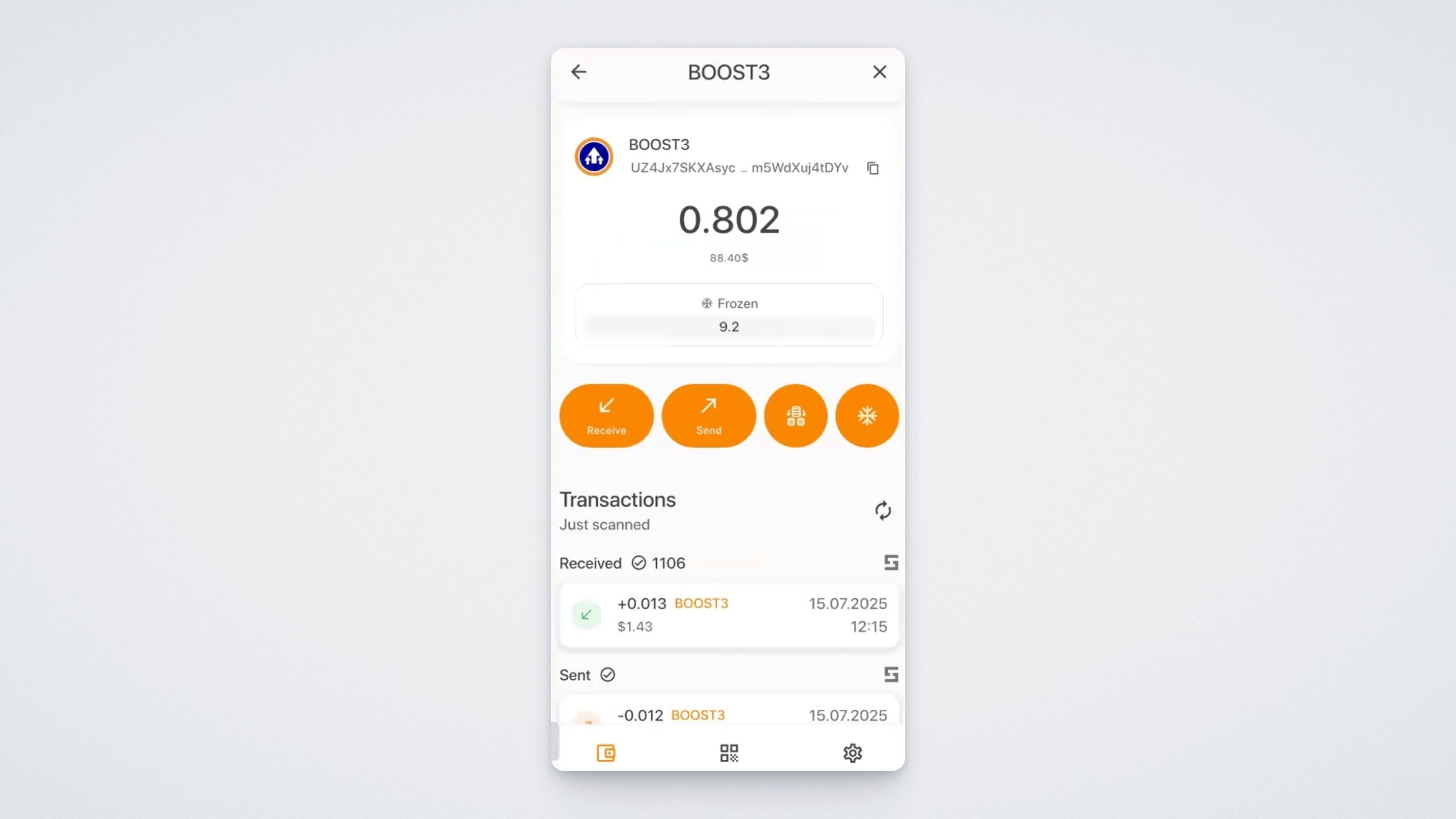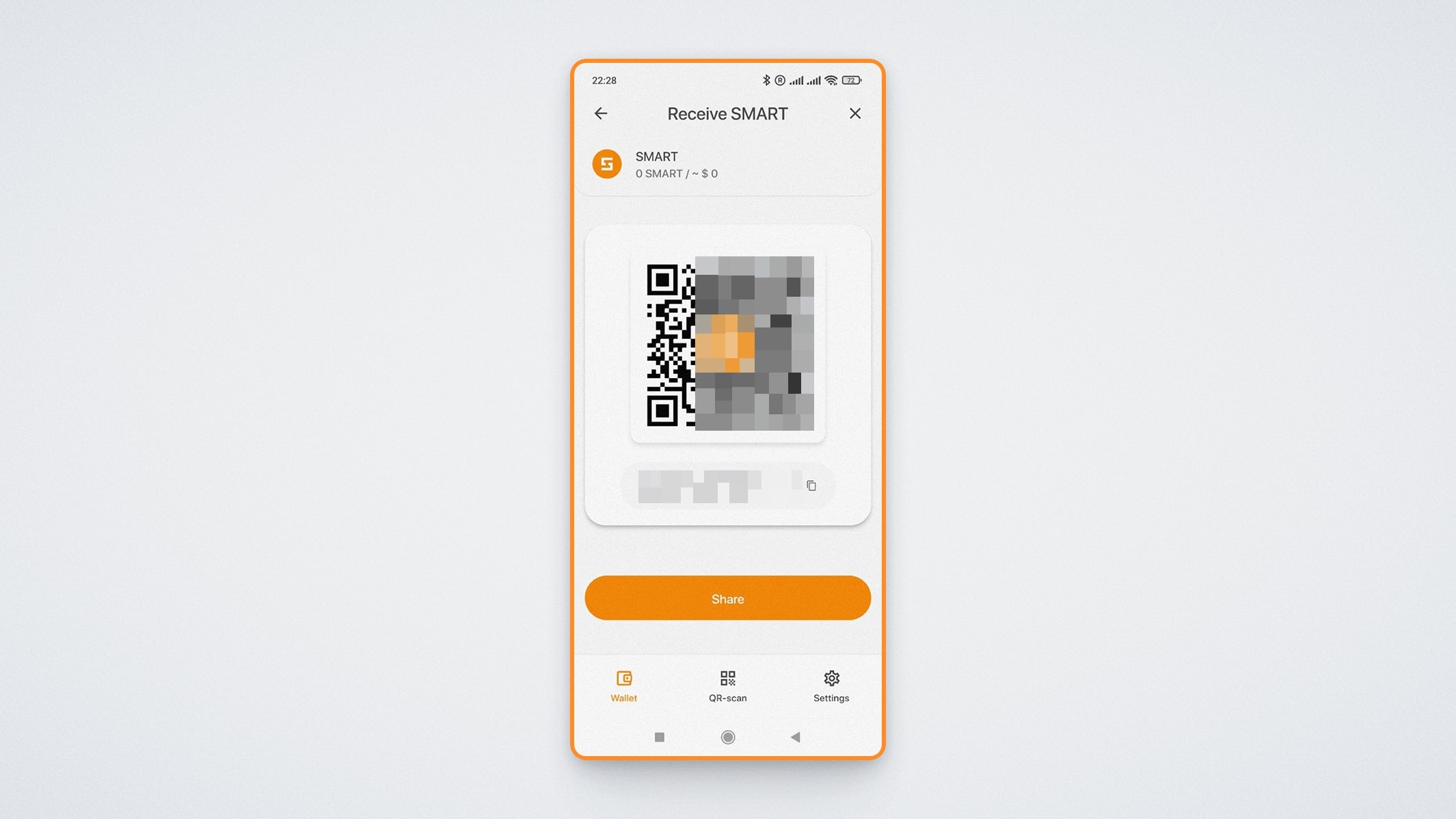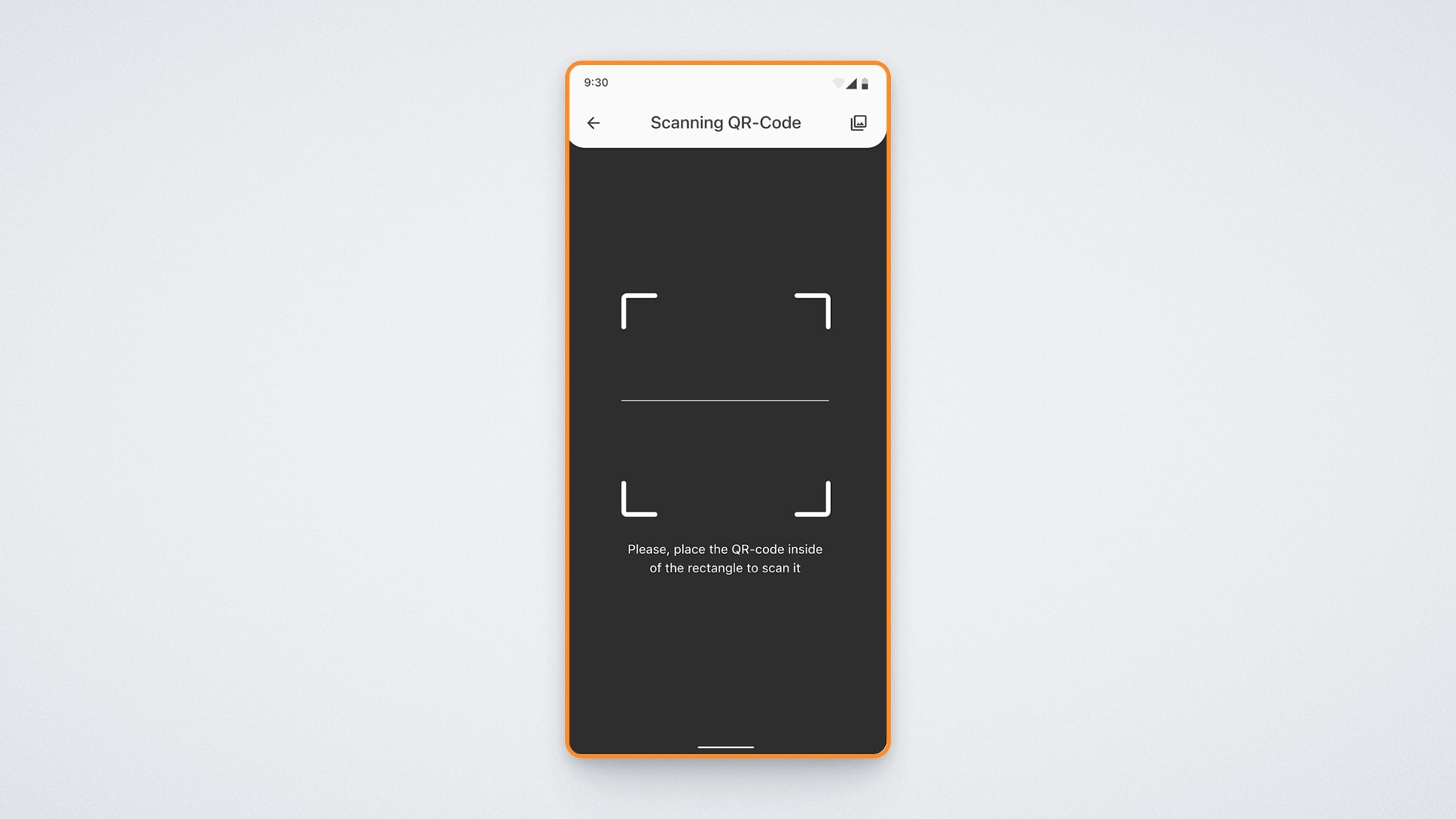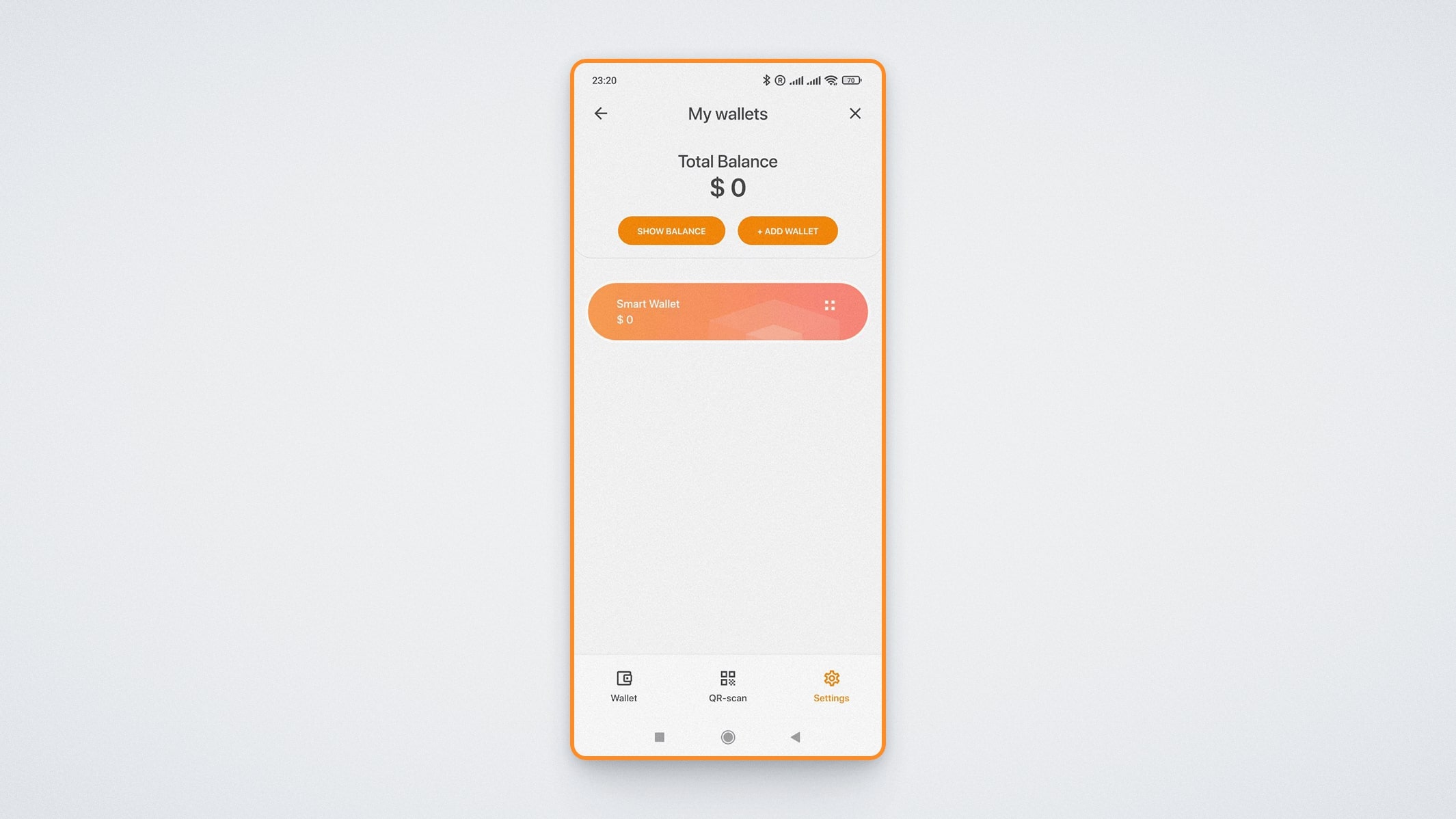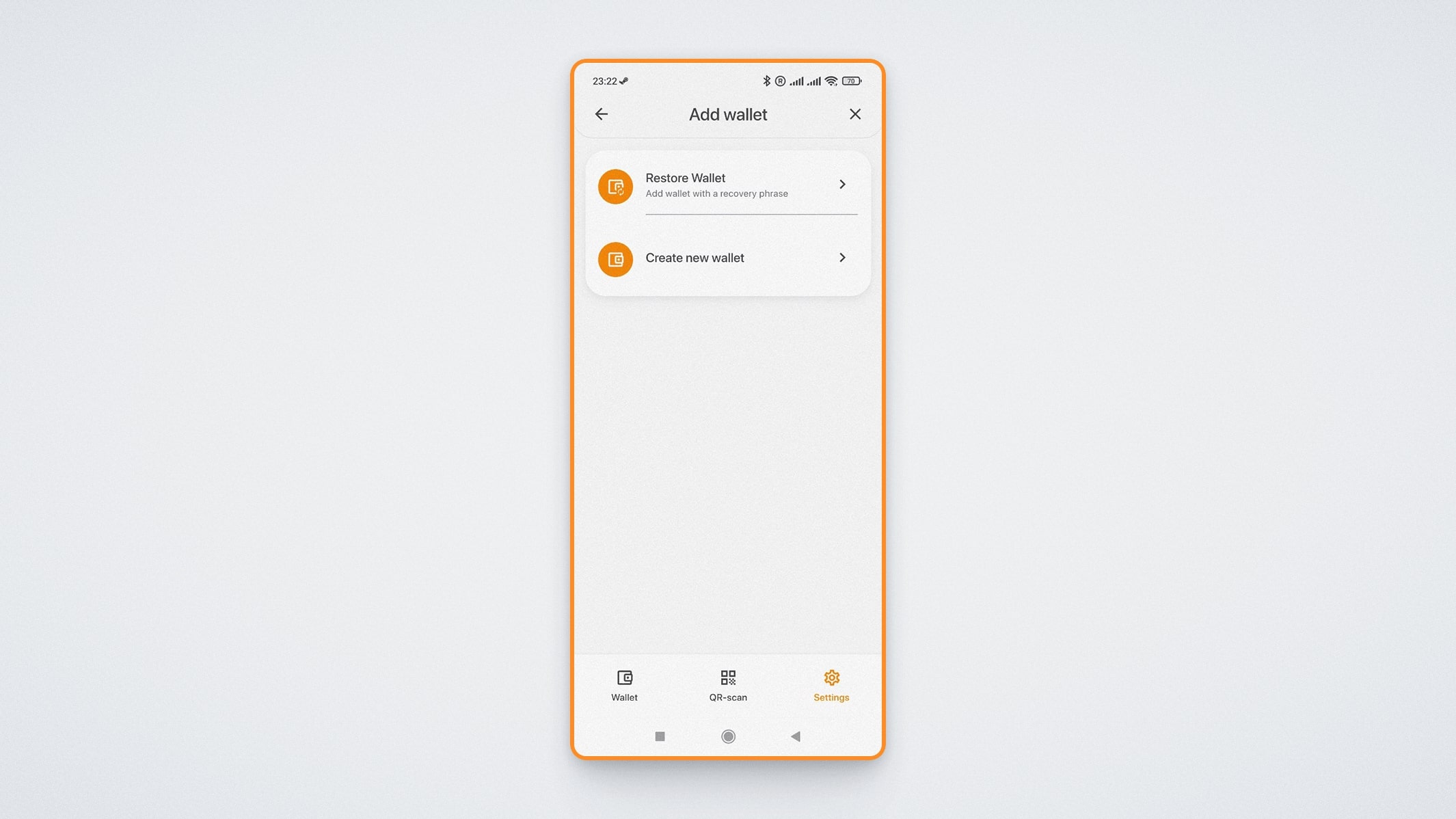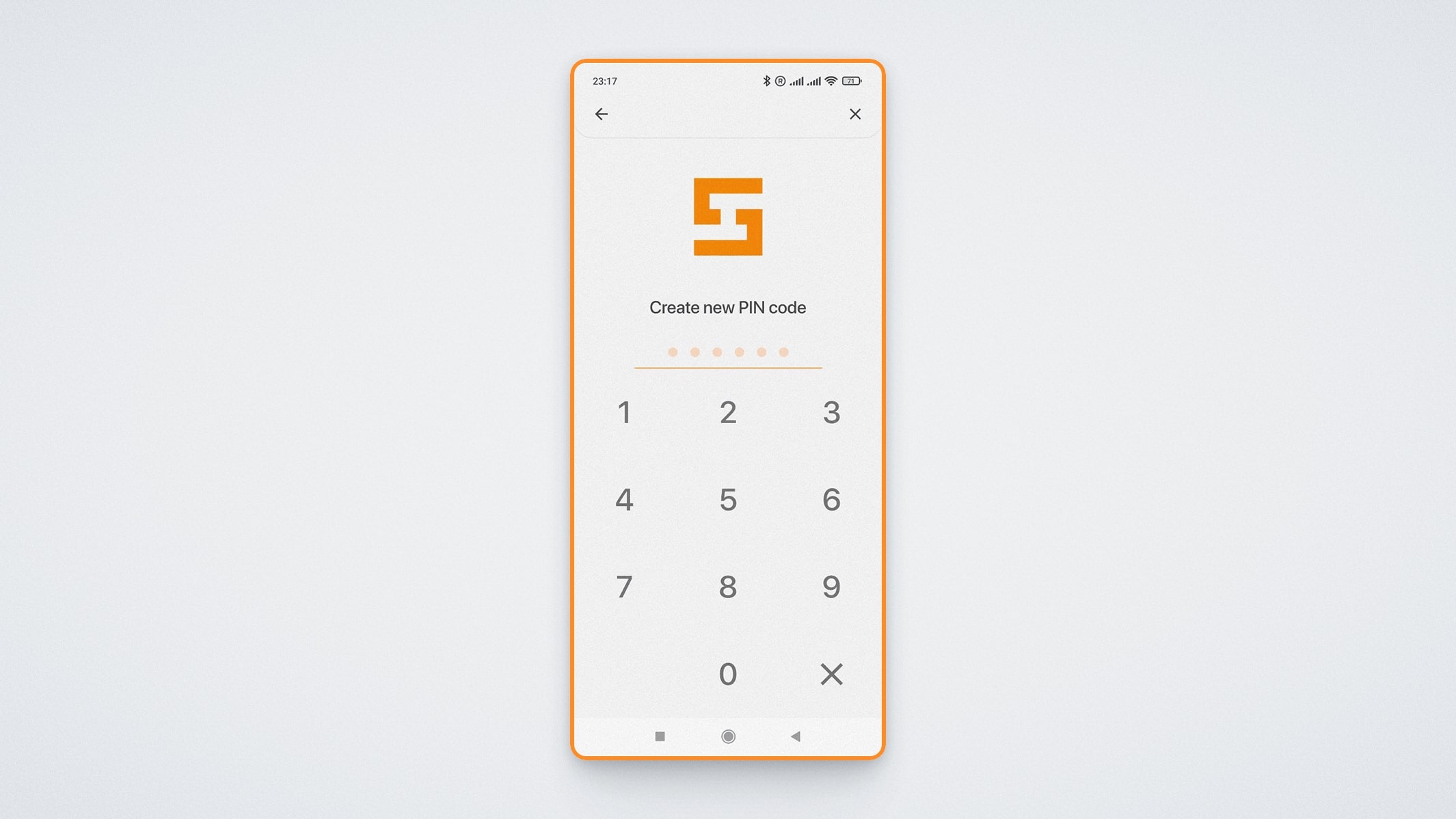Nous vous présentons le premier et unique portefeuille du réseau Smart - SMART WALLET. C'est un portefeuille de crypto-monnaie moderne, pratique et sécurisé qui vous permettra de stocker différentes crypto-monnaies au même endroit et de les gérer facilement.
L'avantage clé du Smart Wallet est la possibilité de créer un nombre illimité de portefeuilles dans une seule application. Vous n'avez plus besoin d'installer des dizaines de portefeuilles - toutes les célèbres crypto-monnaies sont disponibles dans Smart Wallet.
Une attention particulière a également été accordée par les développeurs à la sécurité et à l'anonymat des utilisateurs du portefeuille - les clés privées sont cryptées et stockées exclusivement sur votre smartphone.
Dans cet article, nous vous présenterons l'interface et les fonctionnalités de SMART WALLET.
Le menu principal de l'application se trouve en bas de l'écran. Le menu comprend trois éléments, nous les énumérerons de gauche à droite :
- Portefeuille
- Code QR
- Paramètres
Examinons chaque élément du menu l'un après l'autre.
Aperçu de l'écran principal
Sur l'écran principal se trouve le widget de votre portefeuille avec le solde total en dollars.
Sous le widget, il y a des cartes des crypto-monnaies présentes dans ce portefeuille, sur lesquelles le solde est également affiché.
Pour ajouter une nouvelle crypto-monnaie à votre portefeuille existant, cliquez sur "Add Asset" sur le widget principal. Une fenêtre s'ouvrira avec les crypto-monnaies actuellement disponibles.
Pour recevoir et envoyer des crypto-monnaies, appuyez sur la carte du portefeuille correspondant.
Si vous souhaitez recevoir de la crypto-monnaie sur votre portefeuille, appuyez sur le bouton "Receive". Un code QR s'affichera, que vous pouvez prendre en capture d'écran et envoyer à la personne qui effectuera la transaction, ainsi qu'une adresse que vous pouvez copier en appuyant sur l'icône de copie.
Pour envoyer des crypto-monnaies, appuyez sur le bouton "Send". Dans la fenêtre qui s'ouvre, vous devrez saisir le montant à envoyer ainsi que l'adresse de destination. Vous pouvez également envoyer des crypto-monnaies en scannant le code QR.
Vous pouvez attribuer un nom unique à votre portefeuille et le renommer à tout moment. Vous avez également la possibilité de modifier l'ordre d'affichage de vos portefeuilles existants. Nous vous en dirons plus sur l'ajout d'un portefeuille dans la section "Paramètres". Les instructions pour créer votre premier portefeuille sont disponibles sur ce lien.
QR-code
Le deuxième élément du menu est le QR-code. En l'utilisant, vous pouvez rapidement et facilement effectuer des transactions en simplement pointant votre appareil photo sur le code QR.
Section “Paramètres”
La dernière section de l'application Smart Wallet est celle des paramètres.
La section la plus importante des paramètres est "My Wallets". C'est ici que vous pourrez ajouter de nouveaux portefeuilles.
Pour ajouter un nouveau portefeuille, appuyez sur le bouton +ADD WALLET. Une fenêtre s'ouvrira dans laquelle vous pourrez importer un portefeuille existant en appuyant sur "Restore Wallet", ainsi que créer un nouveau portefeuille unique en appuyant sur "Create new wallet".
Dans la section "PIN-code", vous pouvez définir ou désactiver le code PIN, et dans "Change PIN", vous pouvez le modifier.
Dans la section "FaceID/TouchID", vous pouvez activer la confirmation par scan du visage ou empreinte digitale pour une sécurité supplémentaire.
Dans la section "Transaction confirmation", vous pouvez configurer la confirmation de transaction.
Dans la section "Dark mode", vous pouvez passer du mode clair au mode sombre de l'application.
Commencez à découvrir SMART WALLET dès maintenant. La version APK pour Android 8+ est déjà disponible en téléchargement sur Android: smartwallet.com.
* Pour le moment, seules les crypto-monnaies ULTIMA et SMART sont disponibles pour l'ajout. De nouveaux tokens et pièces seront ajoutés progressivement au fur et à mesure du développement du portefeuille.